Aplicativos para iPhone travados em espera/carregamento após a atualização do iOS 14?
Depois que um dispositivo iOS é atualizado para uma nova versão, geralmente apresenta alguns problemas indesejados. Por exemplo, há momentos em que os aplicativos do iPhone ficam presos no estágio de espera (carregamento) para sempre. Mesmo que o aplicativo já tenha sido baixado no dispositivo, ele não é iniciado com êxito e exibe o sinal de espera do aplicativo iOS 15/14. No entanto, existem muitas soluções simples para este problema. Para ajudá-lo, criamos este guia completo. Continue lendo e familiarize-se com 6 maneiras infalíveis de corrigir aplicativos travados aguardando o iOS 15/14.
- 1. Reinstale os aplicativos
- 2. Mantenha seus aplicativos atualizados
- 3. Feche os aplicativos em segundo plano
- 4. Reinicie seu dispositivo com software
- 5. Atualize aplicativos do iTunes
- 6. Libere espaço no seu dispositivo (e iCloud)
Corrija os aplicativos do iPhone presos em espera com essas soluções
Como cada dispositivo responde a uma nova atualização do iOS à sua maneira, uma solução que funcione para outra pessoa pode não funcionar para você. Portanto, listamos sete correções diferentes para o problema de espera do aplicativo iOS 15/14. Sinta-se à vontade para implementar essas correções se seus aplicativos estiverem parados aguardando o iOS 15/14.
1. Reinstale os aplicativos
Uma das soluções mais fáceis para corrigir os aplicativos do iPhone travados no problema de espera é simplesmente reinstalar os aplicativos que não conseguem carregar. Dessa forma, você também poderá excluir qualquer aplicativo defeituoso no seu dispositivo. Isso pode ser feito seguindo estas etapas:
1. Em primeiro lugar, identifique os aplicativos que não estão conseguindo carregar.
2. Agora, vá para Configurações do seu telefone > Geral > Armazenamento e uso do iCloud.
3. A partir daqui, você precisa selecionar a seção ‘Gerenciar armazenamento’ para gerenciar seus aplicativos.
4. Isso fornecerá uma lista de todos os aplicativos instalados em seu dispositivo.

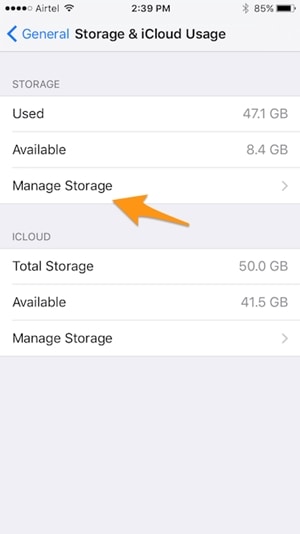
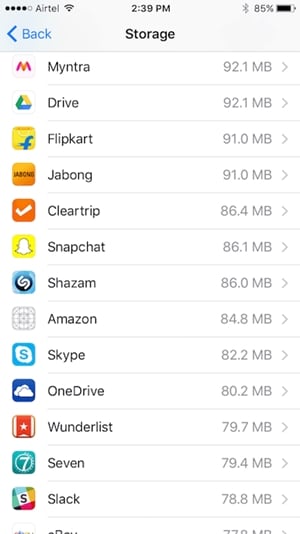
5. toque no aplicativo que deseja desinstalar e selecione a opção “Excluir aplicativo”.
6. Confirme sua escolha e exclua o aplicativo.
7. Aguarde um pouco e volte para a App Store para reinstalar o aplicativo.
2. Mantenha seus aplicativos atualizados
As chances são de que o problema possa estar no aplicativo e não na versão iOS 15/14. Para evitar essa situação, é recomendável atualizar todos os aplicativos antes de prosseguir com a atualização do iOS 15/14. No entanto, se seus aplicativos estiverem aguardando o iOS 15, considere atualizá-los.
1. Inicie a App Store no seu dispositivo. Na guia de navegação na parte inferior, toque na opção ‘Atualizações’.

2. Isso fornecerá uma lista de todos os aplicativos que requerem atualização.
3. toque no botão “Atualizar” ao lado do ícone do aplicativo com defeito.
4. Para atualizar todos os aplicativos de uma vez, você pode tocar no botão “Atualizar tudo”.
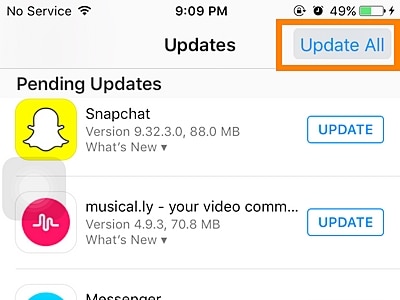
5. Se você deseja ativar o recurso de atualização automática, vá para Configurações do seu dispositivo > iTunes & App Store e ative o recurso de “Atualizações” em Downloads Automáticos.
3. Feche os aplicativos em segundo plano
Se você estiver executando muitos aplicativos em segundo plano, também poderá fazer com que os aplicativos do iPhone fiquem presos no problema de espera. Idealmente, é recomendável fechar os aplicativos em segundo plano regularmente para resolver qualquer problema relacionado aos aplicativos do seu dispositivo ou seu desempenho.
1. Para fechar todos os aplicativos executados em segundo plano, inicie a interface do switch multitarefa pressionando o botão Home duas vezes.
2. Isso fornecerá uma lista de todos os aplicativos instalados em seu dispositivo.
3. Deslize para cima e feche todos os aplicativos em execução em segundo plano.
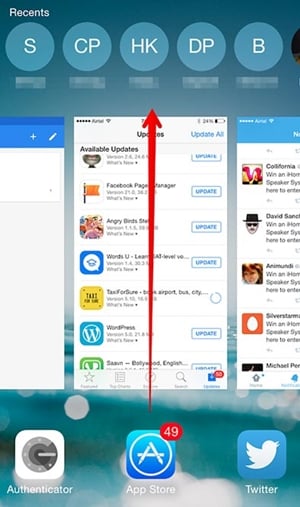
Depois de fechar todos os aplicativos, você pode tentar iniciar o respectivo aplicativo novamente.
4. Reinicie seu dispositivo com software
Esta é considerada uma das soluções ideais para corrigir vários problemas relacionados aos dispositivos iOS sem causar perda ou dano de dados. Como ele redefine o ciclo de energia contínuo do dispositivo, ele resolve principalmente qualquer problema recorrente, como o problema de espera do aplicativo ios 15.
Para redefinir seu dispositivo, você precisa segurar os botões Home e Power simultaneamente (para iPhone 6s e versões anteriores). Continue pressionando os dois botões por pelo menos 10 segundos, pois o dispositivo será reiniciado. Se você possui um iPhone 8 ou uma versão posterior, o mesmo pode ser obtido pressionando o botão Liga / Desliga e Diminuir volume ao mesmo tempo.
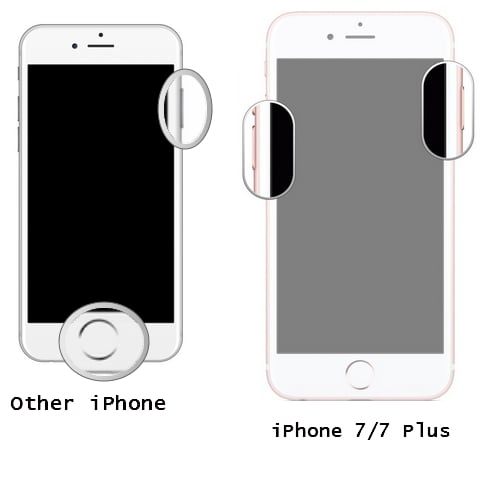
5. Atualize aplicativos do iTunes
Mesmo que a App Store funcione de maneira ideal na maioria das vezes, os aplicativos do iPhone travados no problema de espera podem ser causados por algum problema com a App Store. Portanto, se seus aplicativos estiverem parados aguardando o ios 15, é recomendável atualizá-los via iTunes. Ele fornece uma solução mais rápida e confiável para atualizar os aplicativos.
1. Inicie uma versão atualizada do iTunes em seu sistema e conecte seu telefone a ele.
2. Clique no ícone do dispositivo para selecionar seu iPhone assim que o iTunes o detectar.
3. Entre as opções fornecidas no painel esquerdo, escolha a seção “Aplicativos”.
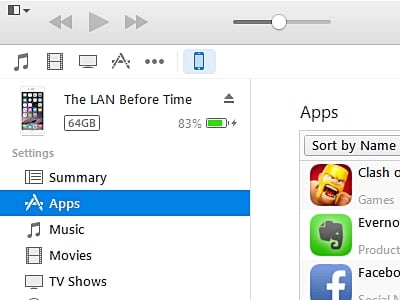
4. Isso fornecerá uma lista de todos os aplicativos instalados no dispositivo. Selecione o aplicativo que você deseja atualizar.
5. Clique com o botão direito do mouse e selecione a opção “Atualizar aplicativo”.
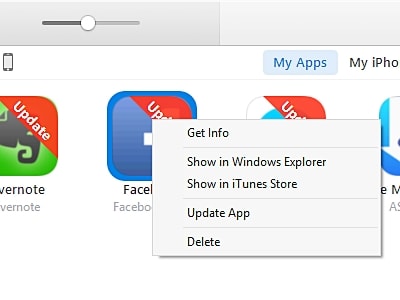
6. Isso iniciará a atualização. Você também pode ver seu progresso em “Downloads”.
7. Além disso, você pode instalar um aplicativo no iTunes e transferi-lo para o seu iPhone “sincronizando” o iTunes com seu dispositivo iOS.
6. Libere espaço no seu dispositivo (e iCloud)
Se não houver espaço suficiente no seu dispositivo, isso também pode fazer com que os aplicativos fiquem presos aguardando a situação do iOS 15. Para evitar esse problema, você precisa manter seu dispositivo livre de armazenamento regularmente.
Vá para Configurações> Geral> Uso e verifique quanto espaço livre você tem no seu dispositivo. Se você tiver espaço limitado, poderá se livrar de fotos, vídeos ou qualquer conteúdo indesejado.
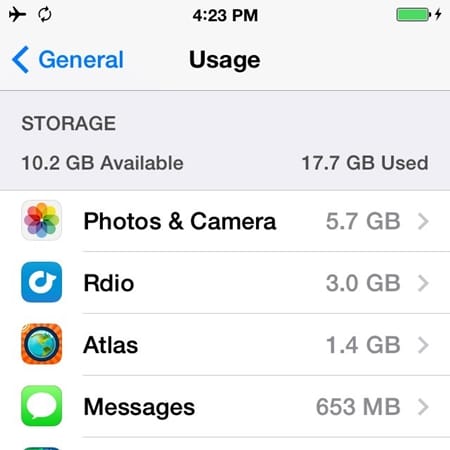
Ao mesmo tempo, você precisa garantir que também tenha espaço suficiente no iCloud. Vá para Configurações> iCloud> Armazenamento e veja o espaço livre. Você pode tocar ainda mais no botão ‘Gerenciar armazenamento’ para diagnosticá-lo.
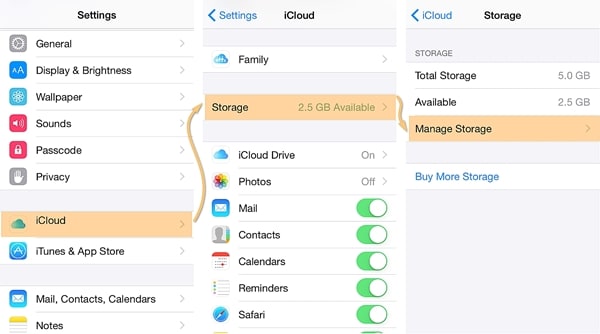
7. Use uma ferramenta de terceiros
Existem muitos aplicativos de terceiros que podem ajudá-lo a superar os aplicativos do iPhone presos no problema de espera. Por exemplo, você pode ter a ajuda de Recuperação do sistema iOS do Dr. Fone para resolver qualquer problema relacionado ao seu dispositivo iOS. Não importa que tipo de problema você enfrente com seu dispositivo, você pode corrigi-lo para o modo normal usando esta ferramenta notável. Do dispositivo travado no modo de recuperação à tela da morte, ele pode consertar tudo rapidamente.
Parte do kit de ferramentas DrFoneTool, é compatível com todas as principais versões do iOS. Depois de conectar seu dispositivo ao sistema, inicie o aplicativo e siga as instruções na tela para consertar seu dispositivo. Isso resolverá o problema de espera do aplicativo iOS 15 sem causar danos ao seu dispositivo.

Kit de ferramentas DrFoneTool – Recuperação do sistema iOS
Corrija o erro do sistema do iPhone sem perda de dados.
- Apenas conserte seu iOS para normal, sem perda de dados em tudo.
- Corrigir vários problemas do sistema iOS preso no modo de recuperação, logotipo branco da Apple, tela preta, loop no início, etc.
- Corrige outros erros do iPhone e erros do iTunes, como Erro do iTunes 4013, erro 14, Erro do iTunes 27,Erro do iTunes 9E muito mais.
- Funciona com todos os modelos de iPhone, iPad e iPod touch.
- Totalmente compatível com o mais recente iOS 15.

Para Idealmente, depois de obter a assistência do DrFoneTool iOS System Recovery, você poderá resolver esses problemas (como o aplicativo iOS 15 em espera) rapidamente e coloque seus aplicativos iOS como Pokemon Go em jogo completo. Quando você souber como superar os aplicativos do iPhone travados no erro de espera, poderá simplesmente usar seu dispositivo sem problemas. Ele possui uma interface fácil de usar e fornecerá assistência perfeita se seus aplicativos estiverem travados aguardando o iOS 15.
Artigos Mais Recentes

